| Users say: |
|
Wow!! What a great tool [DvdReMake] for stripping unwanted stuff when backing up DVD's. It only took a few minutes to figure out the interface (using the guide at dimadsoft.com) and it worked superbly. timmyp
|
|
More...
|
|
|
Molti DVD hanno un menu che chiede di scegliere il formato video o la lingua. A seconda della scelta solo la parte corrispettiva del DVD verrà visualizzata. Spesso i DVD di backup customizzati non hanno il contenuto completo del DVD e perciò è desiderabile che le scelte di questi menu vengano "fatte automaticamente" senza mostrare nessun menu.
Note: this guide is obsolete. Starting with DvdReMake v3.2 all you need to do to bypass menu is to right-click on needed button and select "bypass menu". Program will do all the needed modifications automatically.
Tutti i riconoscimenti per questo algoritmo proposto devono andare a 2COOL. Questa guida è solo un adattamento a Guida originale di 2COOL guide per DvdReMake Pro. Come puoi vedere DvdReMake Pro semplifica di molto il tutto.
Viene dato per scontato che il DVD sia già stato rippato su HD.
1 - Avvia DvdReMake Pro e importa la directory con i files rippati (visualizza le cartelle del tuo HD, poi quando i files premi il pulsante select).
2 - Setta DvdReMake Pro nell’ Advanced mode e trova i menu interessati. Molto probabilmente è una celle nella VMG program chains. Se non lo è dovrai controllare i menu negli altri TitleSets.
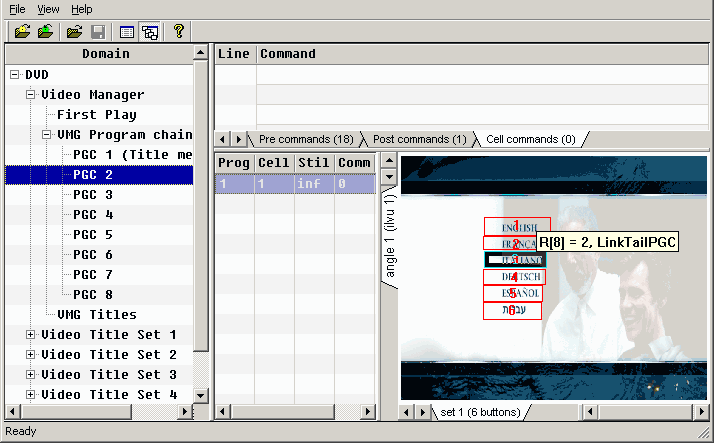
3 - Annotati i comandi nel pulsante interessato (mantieni il mouse sul rettangolo del pulsante). Nota: ci sono due modi in cui i pulsanti effettuano la scelta: con comandi associati ai pulsanti o con l’uindice dei pulsanti. Nell’ultimo caso tutti i pulsanti hanno gli stessi comandi (una sorta di link) e da qualche altra parte verrà analizzato il valore highlighed_button.
4 - "Hide" (nascondere) blocchi con menu (click destro sul blocco e seleziona "hide block"). Osserva come lo still time (permanenza) dei menu venga cambiato da "infinito" a 0.
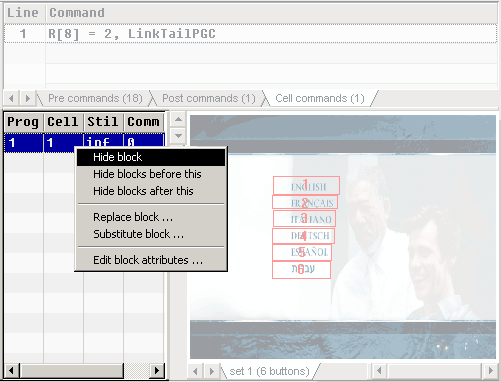
5 - "cell commands" e "add command" (click destro e scegli "add command). Il comando "NOP" viene aggiunto alla fine della lista comandi della cella.
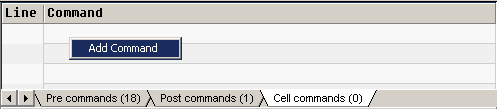
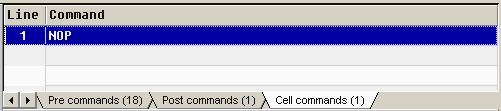
6 - Doppio click nei comandi aggiunti (o click destro e "edit command") e scrivi il comando.
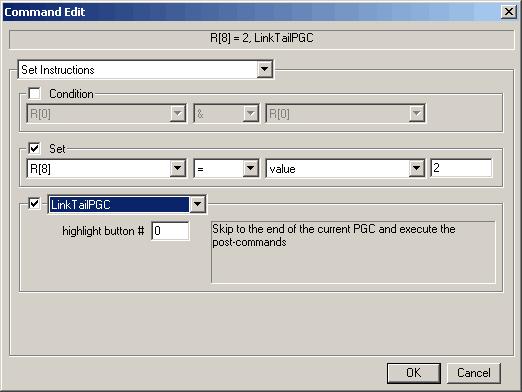
Nota: Nel caso il comando sia lo stesso per tutti i pulsanti dovrai impostare highlighted_button all’indice del pulsante desiderato 1024 e selezionare il comando di link. Qualcosa come l’immagine seguente.
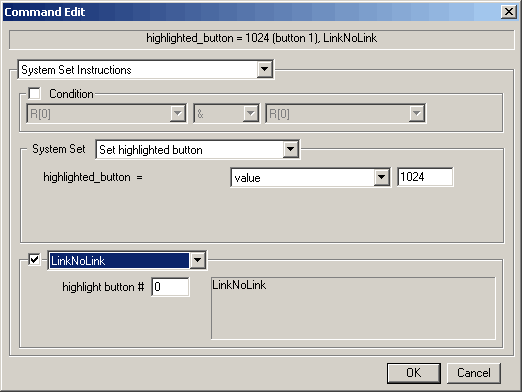
7 - Cambiare il comando del blocco (Change block command#). Doppio click sul blocco nascosto e setta l’indice (numero riga) del comando cella aggiunto.
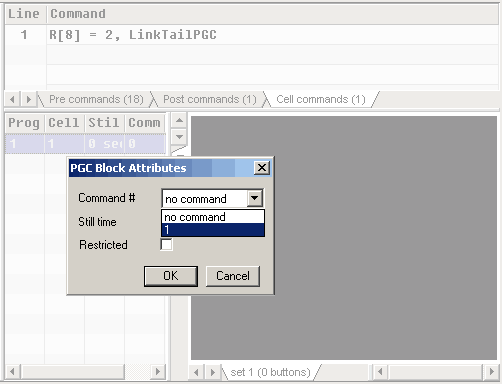
8 - Ecco. Esporta il Dvd e guardalo per testarlo. Usa un qualsiasi software player DVD. Dovrestri avere il tuo film scelto in esecuzione. Nota: alcuni DVD possono avere 2 menu di formato video. Controlla tutto il disco per escluderlo, ma se trovi la seconda copia - non preoccuparti, ripeti il processo anche per questo menu.

|